Базовый курс по PowerPoint
Содержание:
- Что такое PowerPoint?
- Зачем уметь работать с PowerPoint?
- Как освоить PowerPoint?
- Уроки и структура курса
- Как проходить курс?
- Дополнительные материалы
- Цитаты о презентациях
С чем у вас ассоциируется слово «презентация»? Мы не очень удивимся, если окажется, что для вас это нечто нудное, утомительное и вызывающее только одно желание в духе «чтобы все это поскорее закончилось». И часто дело не только в отсутствии ораторского мастерства у докладчика, но и в довольно скучном оформлении электронной версии презентации, которая выводится на экран для всеобщего обозрения.
В конце концов, если докладчик явно «не Цицерон», зато презентация оформлена живо и интересно, можно просто смотреть на экран, узнавая много интересного и не рискуя «сломать глаза», вчитываясь в нагромождение мелкого шрифта.
Красивая презентация в PowerPoint привлечет заведомо больше внимания, чем бледная или перегруженная текстом и мелкими деталями. Так что если вы научитесь грамотно работать в программе PowerPoint, ваши шансы на успех проведения презентации возрастут многократно.
Уточним, что название программы пишется слитно PowerPoint, а не Power Point, и уже тем более не Power Points или Point Power, как можно иногда встретить на просторах Сети. Если вы читаете что-то вроде «презентация Point Power», знайте, что это всего лишь слишком вольная интерпретация названия PowerPoint.
Транслитерация названия кириллицей выглядит как «повер поинт», что соответствует английской транскрипции и произношению на английском языке. Именно так мы и будем писать, когда будем употреблять русскоязычный вариант названия: шаблоны повер поинт, слайды повер поинт, текст в повер поинт, презентация повер поинт онлайн бесплатно и т.д.
Что такое PowerPoint?
Итак, начнем с самого начала: что такое PowerPoint? Это программа для создания и демонстрации слайд-презентаций от компании Microsoft. Иногда ее так и называют: Microsoft PowerPoint, и это на сегодняшний день полностью корректно.
На сегодняшний, потому что первоначально Microsoft никакого отношения к PowerPoint не имела. «Прародителем» PowerPoint является Боб Гаскинс, который решил воплотить в жизнь пришедшую ему в голову идею разработки программы для создания презентаций и реализовал идею под эгидой компании Forethought, с которой сотрудничал на тот момент.
Первоначально программа получила название Presenter, однако выяснилось, что такое название уже используется на рынке программного обеспечения. Боб Гаскинс предложил название PowerPoint, под которым программа и получила известность. В 1987 году компанию Forethought выкупила корпорация Microsoft, программа PowerPoint была доработана, и с тех пор каждые несколько лет выходит обновленная версия софта.
К настоящему моменту вышло уже более десятка версий для Windows, около десятка версий для Mac OS, есть мобильные версии программы и возможность работать в PowerPoint онлайн.
Microsoft PowerPoint является частью пакета офисных программ Microsoft Office, однако может распространяться и отдельно от пакета Office. PowerPoint позволяет создавать визуально привлекательные и структурированные презентации, которые могут включать текст, изображения, графики, таблицы, диаграммы, анимации, видео, аудио и прочие мультимедийные элементы.
Преимущества PowerPoint:
| | Удобство использования – программа интуитивно понятна и проста в использовании даже для новичков. |
| | Гибкость – программа подходит для создания презентаций на разные темы от учебных материалов до бизнес-отчетов. |
| | Совместимость – программа поддерживает интеграцию с другими программами Microsoft, такими как Word и Excel, что упрощает добавление данных в презентации. |
По ситуации «на сейчас», PowerPoint есть и остается одним из лучших и наиболее удобных инструментов создания презентаций, а по простоте применения эту программу вряд ли возможно превзойти.
Зачем уметь работать с PowerPoint?
Собственно, всего вышеизложенного должно быть достаточно, чтобы сделать вывод о полезности и перспективности освоения PowerPoint, однако давайте остановимся на этом чуть дольше. И рассмотрим несколько ключевых причин, почему навык работы с PowerPoint так важен сегодня:
- Эффективная передача информации. PowerPoint позволяет представить сложную информацию в простой форме. Использование изображений помогает аудитории лучше воспринимать и запоминать данные, чем если бы они были представлены только в виде текста.
- Польза для бизнеса. В профессиональной среде программа активно используется для создания отчетов, презентаций проектов, коммерческих предложений, стратегических планов и других документов, требующих визуализации данных. Компетентное использование PowerPoint может помочь убедить аудиторию в ваших идеях и планах.
- Широкое применение в учебном процессе. В образовании PowerPoint помогает эффективно структурировать материал для докладов, рефератов и много другого. Презентации упрощают усвоение материала для студентов и позволяют преподавателям подать информацию более наглядно и доходчиво.
- Максимум убедительности и профессионализма. Хорошо подготовленная презентация придает уверенность в выступлении и помогает лучше донести ключевые мысли. Использование визуальных элементов и грамотное структурирование контента добавляют презентации профессионализма, что важно на совещаниях, конференциях и в любых публичных выступлениях.
- Навык, востребованный на рынке труда. Умение работать с PowerPoint часто указывается как требование к соискателям офисных вакансий. В частности, на должность маркетолога, менеджера проекта, PR-менеджера, SMM-специалиста, руководителя структурного подразделения компании. Презентации – это стандартный инструмент для коммуникации внутри компании и с внешними партнерами, поэтому нужно уметь им пользоваться.
- Творческое самовыражение. PowerPoint дает широкие возможности для реализации креативных проектов, позволяя сочетать текст, изображения, анимацию и видео. Это открывает возможности для визуального повествования и выражения идей через мультимедийные элементы.
- Упрощение сложных идей. С помощью инфографики, схем и диаграмм можно превратить сложные концепции в более понятные и доступные для восприятия идеи. Это особенно полезно для технических специалистов, аналитиков и инженеров, которым часто необходимо объяснять сложные процессы коллегам или клиентам.
- Улучшение навыков публичных выступлений. Навык создания презентаций напрямую влияет на развитие навыка публичных выступлений. Подготовка слайдов помогает лучше структурировать свои мысли, что способствует уверенности в себе и более четкому изложению материала.
- Поддержка командной работы. В рамках коллективных проектов PowerPoint используется для организации и представления идей команды с тем, чтобы привести общее понимание ситуации к некому единству и «общему знаменателю». Это позволяет всем участникам быть на одной волне, упрощает обсуждения и улучшает взаимодействие.
- Интерактивные возможности. PowerPoint поддерживает создание интерактивных презентаций с гиперссылками, видео и анимациями. Это можно использовать на вебинарах, обучающих курсах и везде, где требуется взаимодействие с аудиторией.
Умение работать с PowerPoint – это важный навык, который поможет сделать любую информацию более доступной, понятной и визуально привлекательной. В условиях современного мира, где визуальная коммуникация играет ключевую роль, PowerPoint остается одним из наиболее востребованных инструментов.
Как освоить PowerPoint?
После того, как мы разобрались, зачем нам PowerPoint, у нас появился вопрос: как освоить PowerPoint? Именно для этого и создан наш базовый курс по работе в PowerPoint, где мы последовательно от урока к уроку будем знакомить вас с основными функциями программы.
Если у вас пока нет рабочих и учебных задач, которые можно было бы решить с помощью PowerPoint, тогда придумайте что-нибудь сами. Например, создайте презентацию своего отдыха в Турции, распределив на смысловые блоки все сделанные фотографии и придумав к ним пояснительные надписи.
Вам будет проще представить возможности и размах вашей будущей презентации, если вы внимательно ознакомитесь со структурой нашего курса.
Уроки и структура курса
Давайте посмотрим, как выстроен наш курс и в какой последовательности мы будем изучать возможности программы. Итак, уроки и структура курса.
Урок 1. Знакомство с PowerPoint
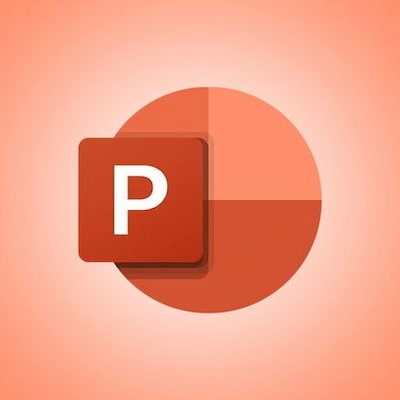 В первом уроке мы изучим функции и интерфейс программы: основные элементы, ленты, слайды, инструменты. Мы познакомимся с основными терминами, которые нужны для понимания сути PowerPoint: мастер-слайд, шаблон, переходы и т.д.
В первом уроке мы изучим функции и интерфейс программы: основные элементы, ленты, слайды, инструменты. Мы познакомимся с основными терминами, которые нужны для понимания сути PowerPoint: мастер-слайд, шаблон, переходы и т.д.
Мы понимаем, что большинству из вас не терпится сразу приступить к созданию презентации, однако мы настоятельно рекомендуем потратить немного времени на знакомство с терминами и изучение интерфейса программы, дабы в дальнейшем вам было всегда понятно, о чем идет речь в том или ином случае.
Урок 2. Работа со слайдами и текстом
 Во втором уроке мы изучим создание и удаление слайдов, выбор макетов, добавление и форматирование текста, шрифты, стили, текстовые блоки, создание четкой структуры слайдов и горячие клавиши для ускорения работы с текстом и слайдами.
Во втором уроке мы изучим создание и удаление слайдов, выбор макетов, добавление и форматирование текста, шрифты, стили, текстовые блоки, создание четкой структуры слайдов и горячие клавиши для ускорения работы с текстом и слайдами.
Для тех, кто знаком с Word и/или Excel, в этом уроке будет достаточно много хорошо знакомого и давно известного, однако мы рекомендуем все равно хотя бы просмотреть материал урока, чтобы адаптировать имеющиеся знания к работе в PowerPoint.
Урок 3. Работа с таблицами, графиками и изображениями
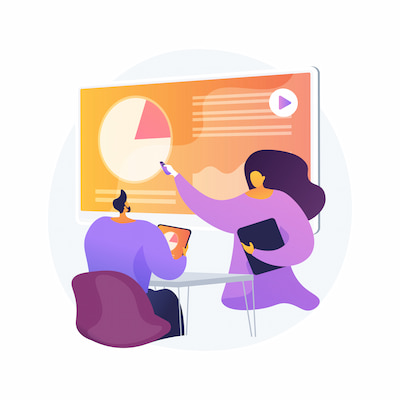 В третьем уроке нас ждут вставка и форматирование таблиц, создание и настройка графиков визуализации данных, вставка изображений и иконок, работа с форматированием и стилизацией.
В третьем уроке нас ждут вставка и форматирование таблиц, создание и настройка графиков визуализации данных, вставка изображений и иконок, работа с форматированием и стилизацией.
Особое внимание мы уделим таким моментам, как использование рисунков, обрезка и добавление эффектов, чтобы презентация была более красивой и «смотрибельной».
Урок 4. Мультимедиа и интерактивность
 Основные темы четвертого урока – вставка видео- и аудиофайлов в слайды, встраивание объектов Excel и других документов для демонстрации данных в презентации PowerPoint.
Основные темы четвертого урока – вставка видео- и аудиофайлов в слайды, встраивание объектов Excel и других документов для демонстрации данных в презентации PowerPoint.
Мы рассмотрим конкретные примеры применения интерактивных элементов для взаимодействия с аудиторией с тем, чтобы вам было понятнее, о чем речь. Более того, вы сможете применять некоторые наработки, что называется, «один в один», пока не набьете руку и не придумаете что-то свое.
Урок 5. Анимации и переходы между слайдами
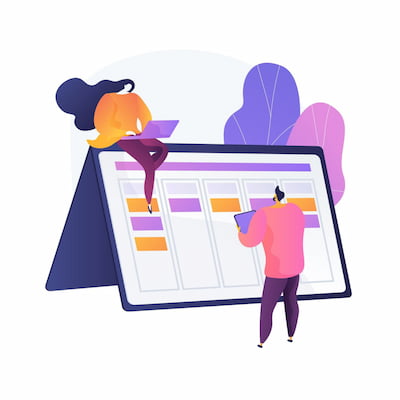 В пятом уроке мы освоим применение анимаций к тексту и объектам, настройку последовательности анимации и создание плавных переходов. Мы изучим типы переходов между слайдами и их настройку для создания визуальных эффектов.
В пятом уроке мы освоим применение анимаций к тексту и объектам, настройку последовательности анимации и создание плавных переходов. Мы изучим типы переходов между слайдами и их настройку для создания визуальных эффектов.
Особое внимание уделим использованию анимаций для улучшения динамики презентации и изучим простые принципы, как не перегрузить презентацию анимированными эффектами, чтобы не отвлекать зрителей и слушателей от главного.
Урок 6. Навигация и мастер-слайды
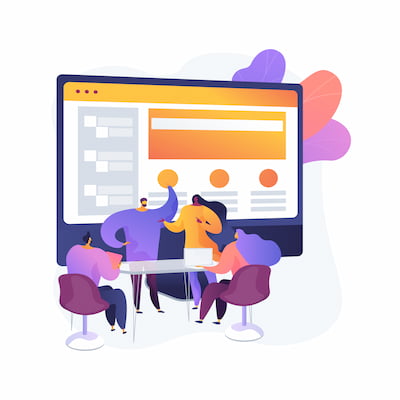 В шестом уроке мы будем осваивать настройку навигации, гиперссылки, меню и кнопки для быстрого перехода, работу с разделами для упорядочивания слайдов. Мы изучим маски и мастер-слайды и их использование для создания единого стиля всей презентации.
В шестом уроке мы будем осваивать настройку навигации, гиперссылки, меню и кнопки для быстрого перехода, работу с разделами для упорядочивания слайдов. Мы изучим маски и мастер-слайды и их использование для создания единого стиля всей презентации.
Особое внимание уделим настройке мастер-слайдов и тому, как изменить оформление сразу всей презентации с помощью мастер-слайда. Забегая чуть вперед, скажем, что мастер-слайд – это основной слайд, который управляет внешним видом всех слайдов в презентации.
Урок 7. Оформление и работа с шаблонами
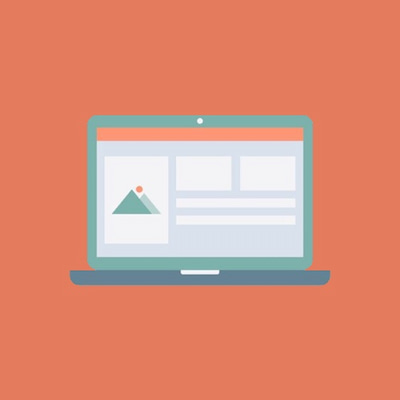 В седьмом уроке мы освоим выбор и редактирование готовых шаблонов, работу с цветовыми схемами и настройку шрифтов. Еще мы изучим советы экспертов по дизайну и визуальной эстетике для создания привлекательных презентаций.
В седьмом уроке мы освоим выбор и редактирование готовых шаблонов, работу с цветовыми схемами и настройку шрифтов. Еще мы изучим советы экспертов по дизайну и визуальной эстетике для создания привлекательных презентаций.
Важно помнить, что любые дизайнерские изыски нужны не сами по себе, а для достижения главной цели, ради которой задействуются возможности PowerPoint, а именно для более доходчивой и наглядной подачи информации.
Урок 8. Эффективная работа и финальные шаги
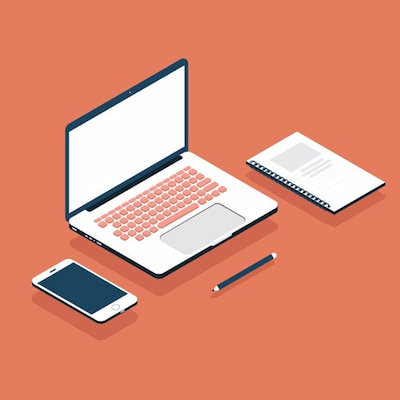 В восьмом уроке мы изучим горячие клавиши для быстрого доступа к функциям и инструментам программы, освоим подготовку презентации к демонстрации, настройку слайдов и экрана и использование режима докладчика для улучшения выступлений.
В восьмом уроке мы изучим горячие клавиши для быстрого доступа к функциям и инструментам программы, освоим подготовку презентации к демонстрации, настройку слайдов и экрана и использование режима докладчика для улучшения выступлений.
Дополнительно мы изучим, как делать экспорт презентации в разные форматы (PPTX, PDF, JPG) и отправлять готовый файл по электронной почте. И «вишенка на торте» нашего курса – советы по выступлению и взаимодействию с аудиторией во время презентации.
С наполнением уроков разобрались, теперь несколько слов о том, как мы будем учиться.
Как проходить курс?
Тем, кто совсем не имеет опыта работы в PowerPoint, мы рекомендуем изучать темы курса так, как они изложены с 1 по 8 урок. Тем, кто знаком с программой и нуждается в конкретных знаниях по конкретным темам, можно для начала ознакомиться с материалом, который был нужен «вчера», а уже потом спокойно и не спеша, изучить остальные уроки курса.
Рекомендуем не игнорировать отдельные темы просто потому, что вы что-то когда-то слышали по тому или иному поводу. Возможности PowerPoint настолько обширны, что шанс узнать что-то новое есть даже у многолетних пользователей программы.
Воспользуйтесь нашим курсом по полной программе, и обязательно ознакомьтесь с дополнительными материалами, которые мы для вас подобрали.
Дополнительные материалы
При подготовке нашего курса мы опирались на опыт экспертов по работе с PowerPoint,, готовых поделиться своими наработками в книгах. Для удобства поиска в Сети мы приводим полные имена авторов.
Книги о PowerPoint:
- Doug Lowe, «PowerPoint For Dummies, Office 2021 Edition»
- Уоллес Вонг, «Office 2019 для чайников»
- Джоан Ламберт, «Microsoft PowerPoint 2016. Шаг за шагом»
- Дуг Лоу, «PowerPoint 2010 для чайников»
- Нэнси Дуарте, «Slide:ology. Искусство создания выдающихся презентаций»
- Гарр Рейнолдс, «Презентация в стиле Дзен»
- Коул Нассбаумер Нафлик, «Данные: визуализируй, расскажи, используй. Сторителлинг в аналитике»
- Джин Желязны, «Говори на языке диаграмм»
- Брайан Трейси, «Убеждение. Уверенное выступление в любой ситуации»
- Алексей Каптерев, «Мастерство презентации»
Статьи о работе с презентациями и инструментами визуализации:
- Современные инструменты визуализации
- Визуализация в презентации: красиво и информативно
- Виды инфографики
- Обзор инноваций для учебы и трудоустройства
- Современные образовательные технологии
- Будущее образовательных технологий: перспективы и возможности
- Диаграмма Ганта: как увидеть то, чего вы не видели раньше?
- Полезные навыки и современные профессии, которым можно научиться онлайн
- Саунд-дизайн: реальные перспективы и перспективная реальность
- Лучшие сервисы для работы с видео: как научиться?
И далее несколько вдохновляющих цитат, которые помогут вам настроиться на работу.
Цитаты о презентациях
Что же нам говорят о работе с презентациями известные люди:
Скажи мне – и я забуду, покажи мне – и я запомню, дай мне сделать – и я пойму
Конфуций
Унция действий стоит тонны теории
Фридрих Энгельс
Умение делать верные расчеты приходит с опытом, а опыт приходит с ошибками в расчетах
Фредерик Брукс
Если что-либо не помещается на одной странице – никто этого не поймет
Марк Ардис
Если ты не можешь описать то, что ты делаешь, как единый процесс, ты не знаешь, что ты делаешь
Уильям Эдвардс Деминг
Информация подобна мусору. Реши заранее, что ты собираешься с ней делать, прежде чем собирать ее
Марк Твен
Воображение важнее знания
Альберт Эйнштейн
На подготовку 10-минутной речи мне нужна неделя, на получасовую – два дня, а часовую речь я могу произнести хоть сейчас
Томас Вудро Вильсон
Публичное выступление – это путешествие с определенной целью, и маршрут должен быть нанесен на карту
Дейл Карнеги
Человеческий мозг – удивительный орган. Он начинает работать с момента вашего рождения и не прекращает, пока вы не соберетесь выступать публично
Джордж Джессел
Мы желаем, чтобы ваш мозг всегда работал безотказно, а тщательная подготовка презентации обязательно поможет в этом. Ждем вас на нашем первом уроке!











 Ольга Обломова
Ольга Обломова